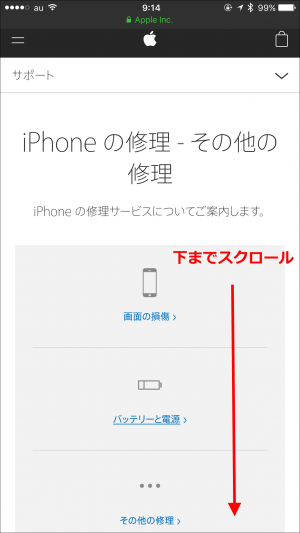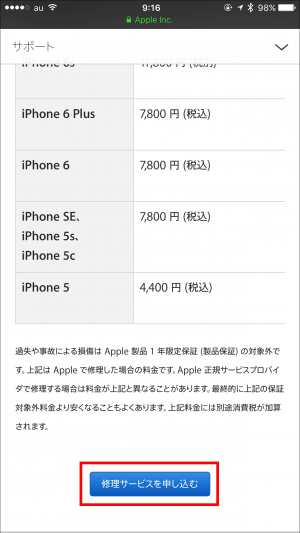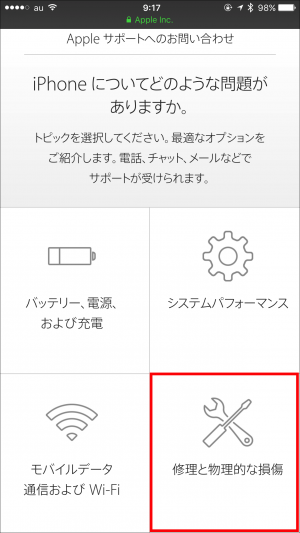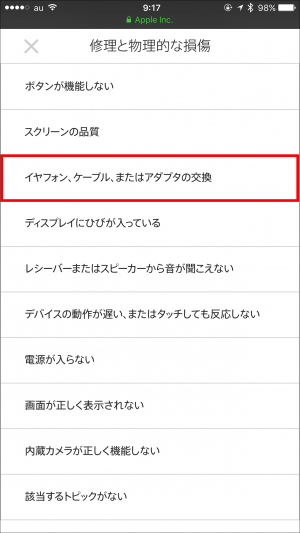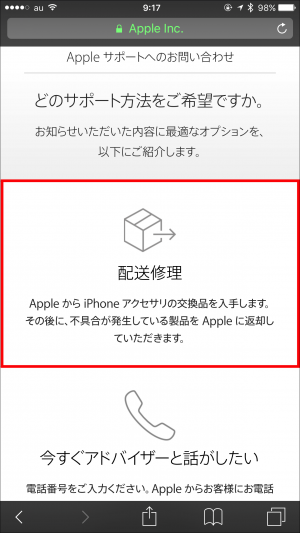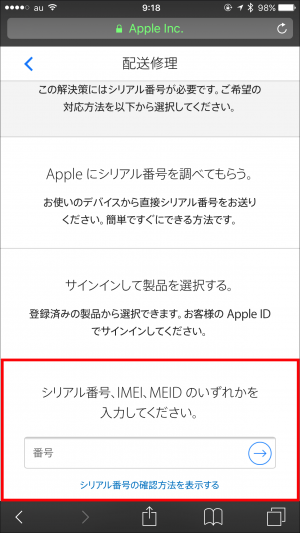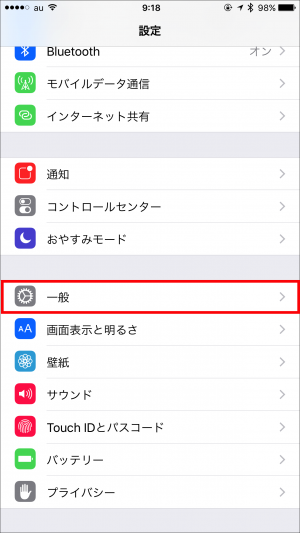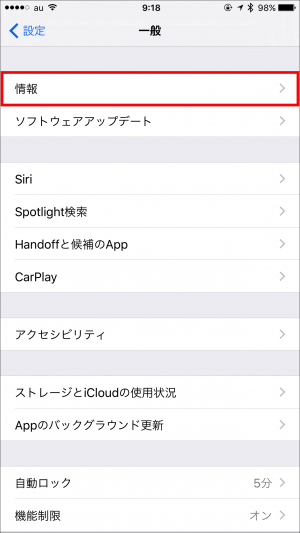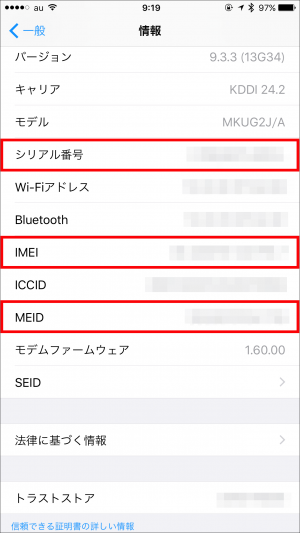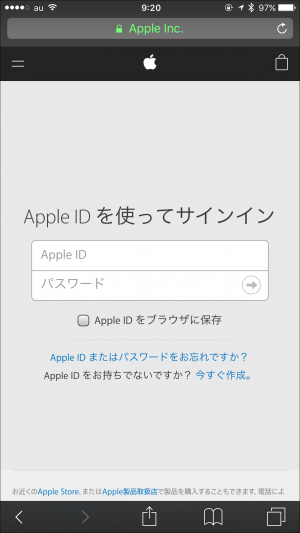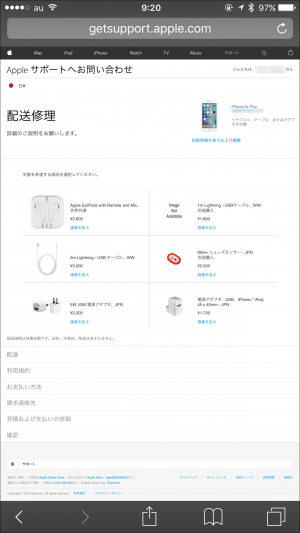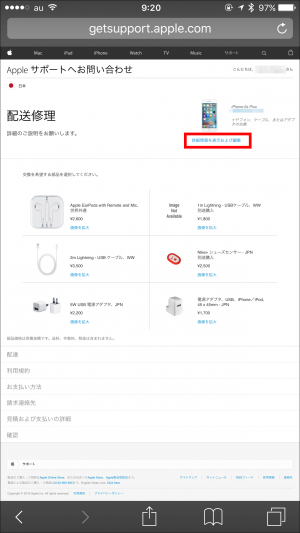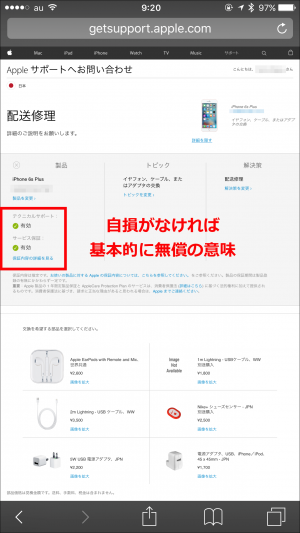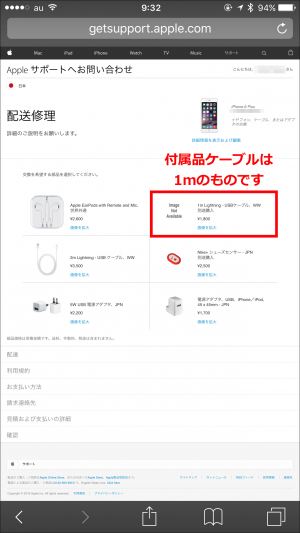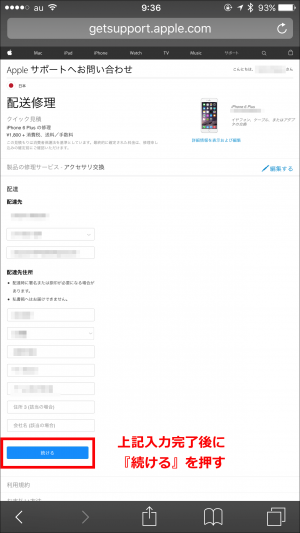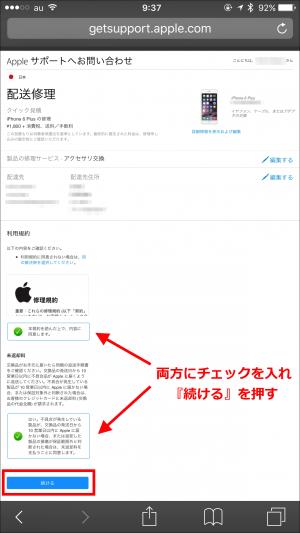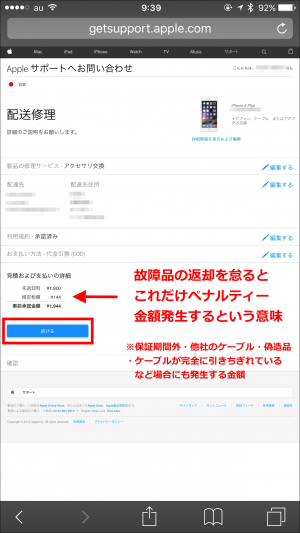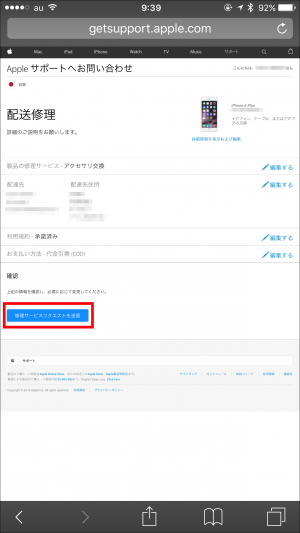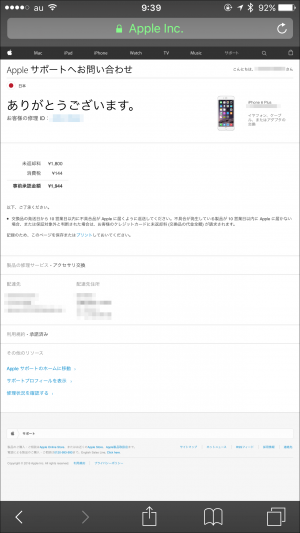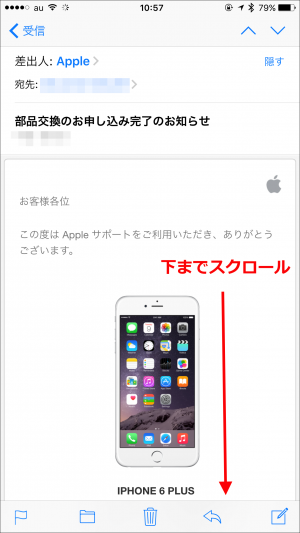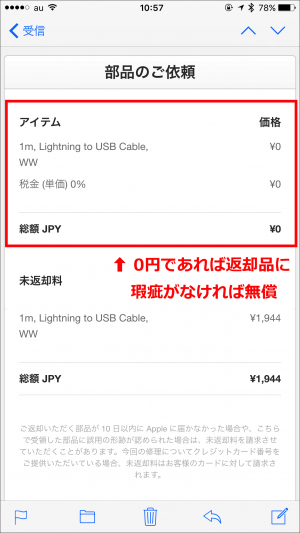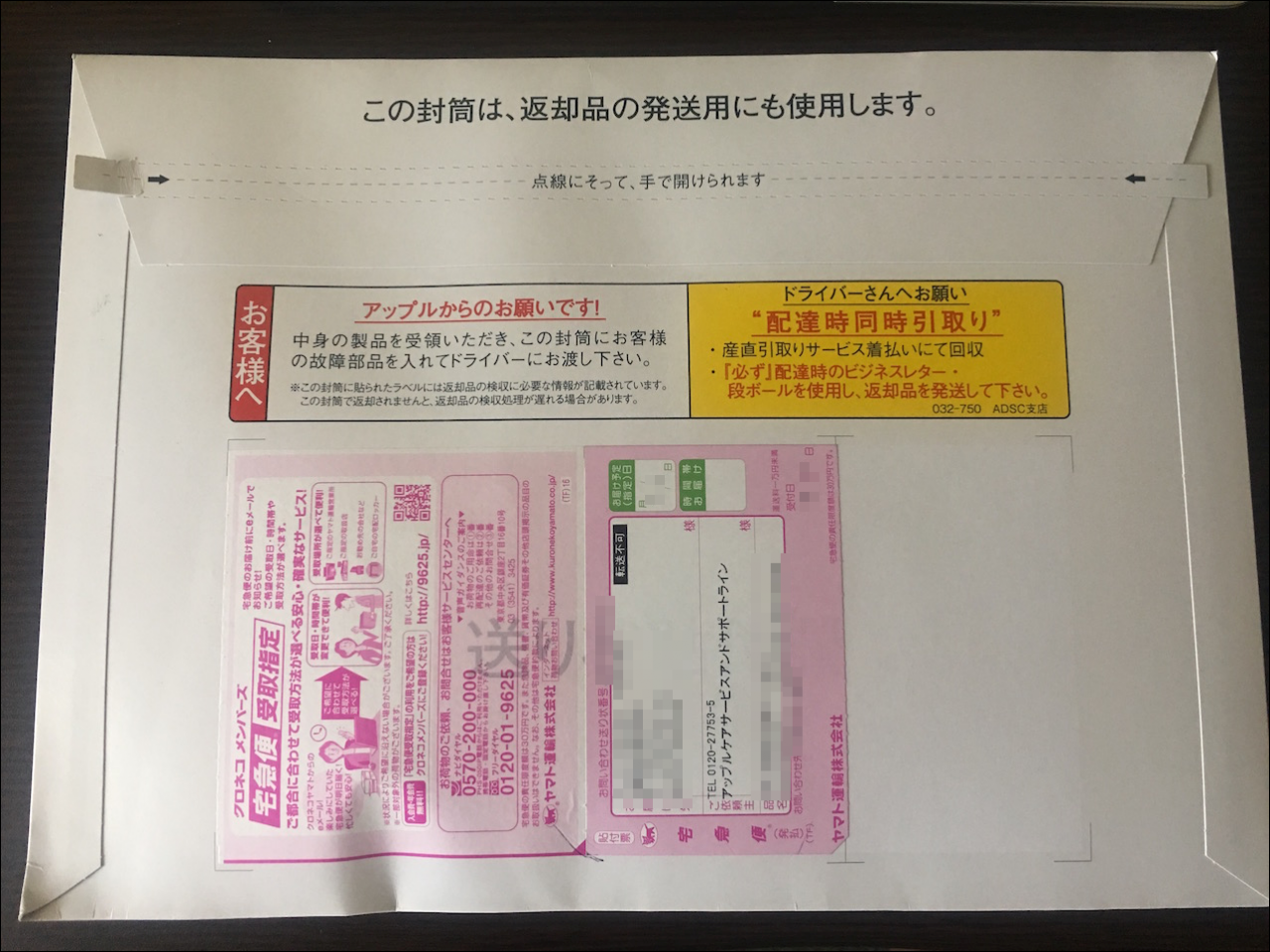Webからの申し込み方法
まずLightケーブルの状態の一例ですが、以下のように断線はしていないが皮膜破れをしている程度ならそう問題無く交換になるのではと思われます。
どの程度ならユーザーによる瑕疵判定となるかは判りませんが、普通に考えると例として意図的か無意識かは問わず『飼い犬が噛んだ・だましだまし使っていたetc..結果的にケーブルが真っ二つにちぎれた』とか『先端のプラスチック部分を踏みつけたり落下で割れた』『金属部分に力を加わり曲がったり折れた』となると自然にそうはならない訳ですから瑕疵判定されるかも知れません。
ゆえに上記の皮膜破れをしている部分が破れる前にヨレてくる等、前兆を目視で確認した早い段階で修理に出した方がよいでしょう。
①『iPhoneの修理』のページに入り『その他の修理』に進みます。
ページは こちら から入れます。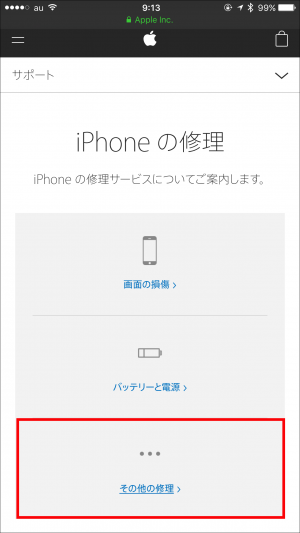
②『iPhoneの修理 – その他の修理』のページを下にスクロールし『修理サービスを申し込む』を押します。
③『修理と物理的な損傷』に進みます。
④『イヤホン、ケーブル、またはアダプタの交換』を選択します。
⑤『どのサポート方法をご希望ですか』に対しては『配送修理』を選択します。
⑥『交換が必要な部品の種類』は自身の不具合品を適宜選択します。
※ 本稿ではLightningケーブルなので『ケーブル』を選択します。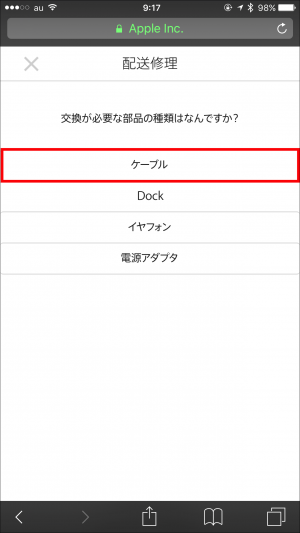
⑦『シリアル番号、IMEI、MEID』のいずれかを入力します。
⑧ Apple ID と そのパスワードを入力します。
⑨『配送修理』の『詳細のご説明をお願いします』のページになります。
⑩『配送修理』の『詳細のご説明をお願いします』のページで『交換を希望する部品を選択』します。
⑪ 配送先住所を入力し『続ける』を押します。
⑫ 修理規約に同意し『続ける』を押します。
⑬ 支払い方法を『クレジットカード』『代金引換』から選択します。
⑭ 見積および支払いの詳細を確認し『続ける』を押します。
⑮ 最後に『修理サービスリクエストを送信』を押します。
⑯ 以下のようになりましたら手続きすべて完了です。
以上『クレジットカードなしでLightningケーブルを配送修理交換する方法』となります。
あとがき
- Webから手配が完了すると後にAppleからメールが数通届きます。
その中の『部品交換のお申し込み完了のお知らせ』というタイトルのメールに金額の記載があるので、自身の思っている金額と相違無いか改めて確認することを忘れないようにしましょう。
- ホームページのデザイン変更の度にこのページも変更されていますが、概ね流れは過去も現在も同じようになってます。
- MacやWindowsからも手配可能となっており、画面推移は本稿と同じ流れとなります。
- 自宅に届いたら玄関先ですぐに交換品が入っていたビニール袋に不具合品を入れ、さらに封筒に入れ宅配業者にその場で返却します。
本稿で使う参照リンク先
Appleサポートページ内
- iPhone の修理
- お近くのApple Storeを探す
- 場所を検索(サービス項目からApple Store または正規サービスプロバイダ検索ができます)
- Apple サポートへのお問い合わせ(日本含む各国のサポートセンターの連絡先記載あり)
- 『Lightning コネクタアクセサリの偽造品または模倣品を識別する』
- iPhone、iPad、および iPod のアクセサリについて(他社製アクセサリについての記載あり)
Pages: 1 2
- 投稿タグ
- iPhone / iPad, 修理